সুচিপত্র
এই নিবন্ধটি আমার সিরিজের অংশ: এক্সেলে কী-ইফ বিশ্লেষণ – একটি ধাপে ধাপে সম্পূর্ণ নির্দেশিকা। এই নিবন্ধে, আমরা একটি টু-ভেরিয়েবল ডেটা টেবিল এ এক্সেল তৈরি করতে যাচ্ছি। একটি দ্বি-ভেরিয়েবল ডেটা টেবিল আপনাকে ইনপুট হিসাবে দুটি কোষ ব্যবহার করতে দেয়। নিম্নলিখিত চিত্রে, আমরা আপনাকে একটি দ্বি-ভেরিয়েবল ডেটা টেবিলের সেটআপ দেখিয়েছি।
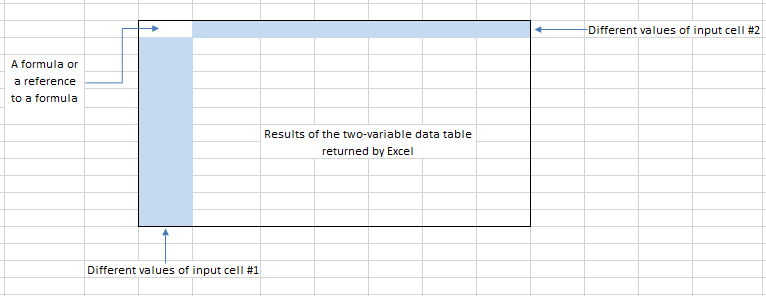
একটি দ্বি-ভেরিয়েবল ডেটা টেবিলের সেটআপ।
যদিও আপনি দেখতে পাচ্ছেন যে এই সেটআপটি এক-ভেরিয়েবল ডেটা টেবিলের মতো দেখাচ্ছে, তবে টু-ভেরিয়েবল ডেটা টেবিলের একটি গুরুত্বপূর্ণ পার্থক্য রয়েছে: দুই-ভেরিয়েবল ডেটা টেবিল ফলাফল দেখাতে পারে এক সময়ে শুধুমাত্র একটি সূত্র । অন্যদিকে, একটি এক-ভেরিয়েবল ডেটা টেবিলে, আপনি টেবিলের উপরের সারিতে যেকোন সংখ্যক সূত্র বা সূত্রের রেফারেন্স রাখতে পারেন। একটি টু-ভেরিয়েবল সারণিতে , এই উপরের সারিটি দ্বিতীয় ইনপুট ঘরের মান ধরে রাখে। টেবিলের উপরের-বাম কক্ষে একক ফলাফলের সূত্রের একটি রেফারেন্স রয়েছে।
আমরা আমাদের এক-ভেরিয়েবল টেবিল নিবন্ধে একটি বন্ধকী ঋণ ওয়ার্কশীট নিয়ে কাজ করেছি। আমরা সেই বন্ধকী ঋণের ওয়ার্কশীটটি ব্যবহার করে একটি দ্বি-পরিবর্তনশীল ডেটা টেবিল তৈরি করতে পারি যা দুটি ইনপুট কোষের বিভিন্ন সংমিশ্রণের জন্য একটি সূত্রের ফলাফল (বলুন, মাসিক অর্থপ্রদান) দেখাবে (যেমন সুদের হার এবং ডাউন পেমেন্ট শতাংশ)। অন্যের উপর প্রভাব দেখতে আপনি একাধিক ডেটা টেবিল (এক-ভেরিয়েবল বা দুই-ভেরিয়েবল ডেটা টেবিল) তৈরি করতে পারেনসূত্র।
ওয়ার্কিং ফাইল ডাউনলোড করুন
ওয়ার্কিং ফাইলটি নিচের লিঙ্ক থেকে ডাউনলোড করুন:
Tow Variable Data Table.xlsx3 এক্সেলে একটি দুটি পরিবর্তনশীল ডেটা টেবিল তৈরি করার উদাহরণ
এখানে, আমরা দ্বি-ভেরিয়েবল ডেটা টেবিল এর সাথে কাজ করার জন্য এই নিবন্ধে কিছু উদাহরণ ব্যবহার করেছি। উপরন্তু, আমরা আপনাকে এক্সেলে দুটি পরিবর্তনশীল ডেটা টেবিল কিভাবে তৈরি করতে হয় তার 3 উদাহরণ দেখাব।
1. ডাইরেক্ট মেল লাভ মডেলের জন্য দুটি পরিবর্তনশীল ডেটা টেবিল তৈরি করা
এই উদাহরণে, একটি কোম্পানি তার পণ্য বিক্রি করার জন্য একটি ডাইরেক্ট-মেইল প্রচার করতে চায়। এই ওয়ার্কশীটটি ডাইরেক্ট-মেইল প্রচার থেকে নেট লাভ হিসেব করে।
এই ডেটা টেবিল মডেল দুটি ইনপুট সেল ব্যবহার করে: পাঠানো মেইলের সংখ্যা এবং প্রত্যাশিত প্রতিক্রিয়া হার । এছাড়াও, আরও কিছু আইটেম আছে যেগুলি পরামিতি এলাকায় প্রদর্শিত হয়৷
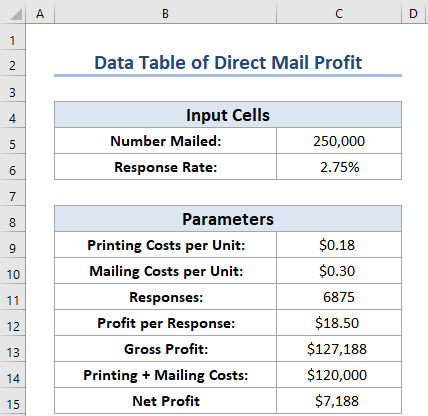
এখন, আমরা ব্যাখ্যা করব কিভাবে আমরা সেই প্যারামিটারগুলি খুঁজে পাই৷
- ইউনিট প্রতি মুদ্রণ খরচ: এটি একটি একক মেইল প্রিন্ট করার খরচ। আপনি জানেন, ইউনিট খরচ পরিমাণের সাথে পরিবর্তিত হয়: $0.25 প্রতিটি 200,000 থেকে কম পরিমাণের জন্য; $0.18 প্রতিটি পরিমাণের জন্য 200,001 মাধ্যমে 300,000 ; এবং $0.15 প্রতিটি 300,000 এর বেশি পরিমাণের জন্য।
- এইভাবে, আমরা C9 সেলে নিম্নলিখিত সূত্রটি ব্যবহার করেছি।
=IF(C5<200000,0.25, IF(C5<300000,0.18, 0.15))
- প্রতি ইউনিট মেইলিং খরচ: এটি একটি নির্দিষ্ট খরচ, $0.30 প্রতি ইউনিট মেল।
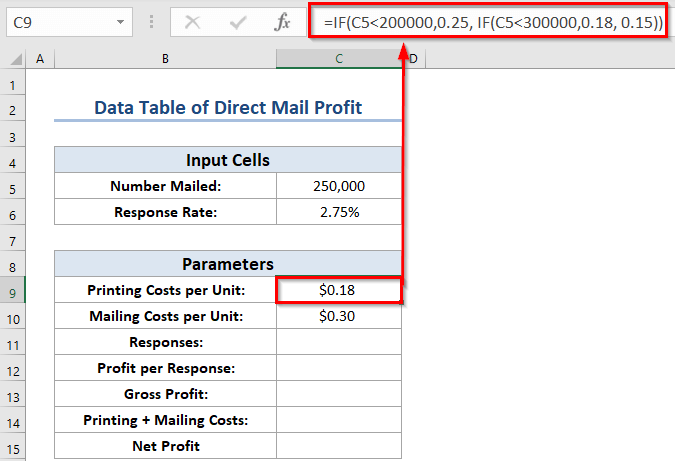
- প্রতিক্রিয়া: প্রতিক্রিয়ার সংখ্যা, প্রতিক্রিয়া থেকে গণনা করা হয় রেট এবং মেইল করা নম্বর।
- সুতরাং, এই কক্ষের সূত্রটি নিম্নরূপ:
=C5*C6 <17
>>>>>>> প্রতি প্রতিক্রিয়া:এটি একটি নির্দিষ্ট মান। কোম্পানি জানে যে এটি প্রতি অর্ডার $18.50গড় মুনাফা উপলব্ধি করবে। =C11*C12 18>
- মুদ্রণ + মেইলিং খরচ: এই সূত্রটি প্রচারের মোট খরচ গণনা করে:
=C5*(C9+C10) 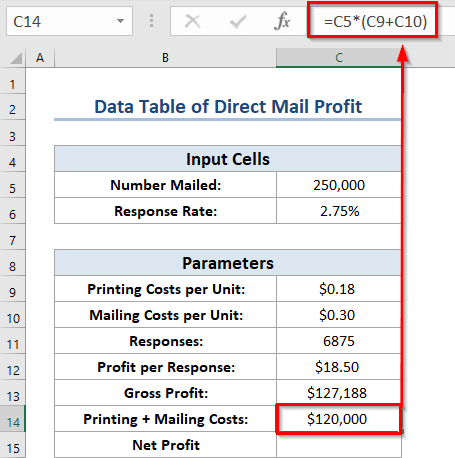
- নেট লাভ: এই সূত্রটি নীচের লাইনটি গণনা করে — মুদ্রণ এবং মেইলিং খরচ বিয়োগ করে মোট লাভ।
- এইভাবে, আমরা C15 ঘরে নিম্নলিখিত সূত্রটি ব্যবহার করেছি।<14
- প্রথমত, সেল F4 একটি সূত্র ধারণ করে যা নেট লাভ সেলকে উল্লেখ করে: C15 ।

- এখানে, প্রতিক্রিয়া হার লিখুন G4: N4 এ মান।
- তারপর, ইন F5: F14 -এ মেলের সংখ্যা মানগুলি ert করুন।
- এখন, ডেটা পরিসীমা নির্বাচন করুন F4:N14 ।
- তারপর, ডেটা ট্যাব থেকে >> What-If Analysis কমান্ডে যান।
- এর পর, ডেটা টেবিল বিকল্পটি বেছে নিন।

এই সময়ে, ডেটা টেবিল ডায়ালগ বক্স আসবে।
- এখন, সারি ইনপুট সেল<হিসাবে C6 উল্লেখ করুন। 2> ( প্রতিক্রিয়ার হার )।
- এর পর, কলাম ইনপুট সেল হিসেবে সেল C5 নির্বাচন করুন ( মেল করা নম্বর )।
- অবশেষে, ঠিক আছে ক্লিক করুন।
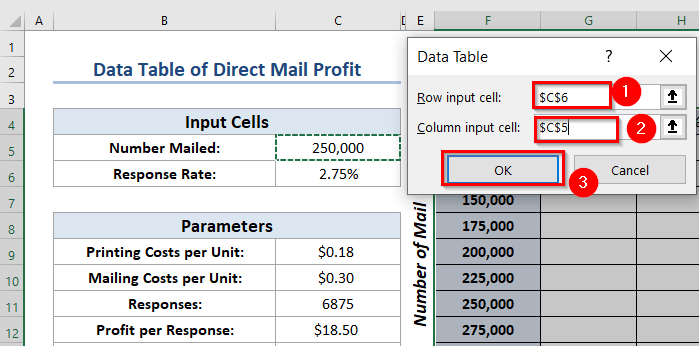
এখানে, যেমন আপনি দেখতে পাচ্ছেন, এক্সেল পূরণ করে ডেটা টেবিল। উপরন্তু, নিম্নলিখিত চিত্র চূড়ান্ত ফলাফল দেখায়. তদুপরি, আপনি জানতে পারেন যে প্রতিক্রিয়া হার এবং মেইল করা পরিমাণের সংমিশ্রণগুলির কয়েকটি এই টেবিল থেকে ক্ষতির পরিবর্তে লাভের ফলাফল দেয়৷
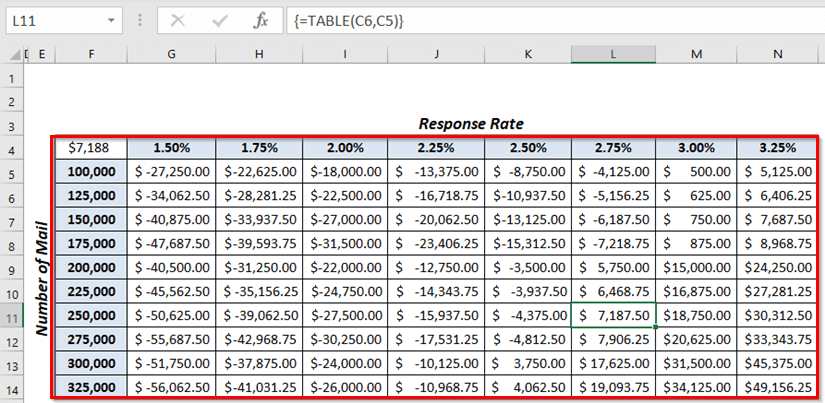
একটির মতোই পরিবর্তনশীল ডেটা টেবিল, এই ডেটা টেবিলটিও গতিশীল। এখানে, আপনি F4 কক্ষের সূত্র পরিবর্তন করে অন্য একটি কোষে উল্লেখ করতে পারেন (যেমন গ্রস লাভ )। অথবা, আপনি প্রতিক্রিয়ার হার এবং মেল করা নম্বর এর জন্য কিছু ভিন্ন মান লিখতে পারেন।
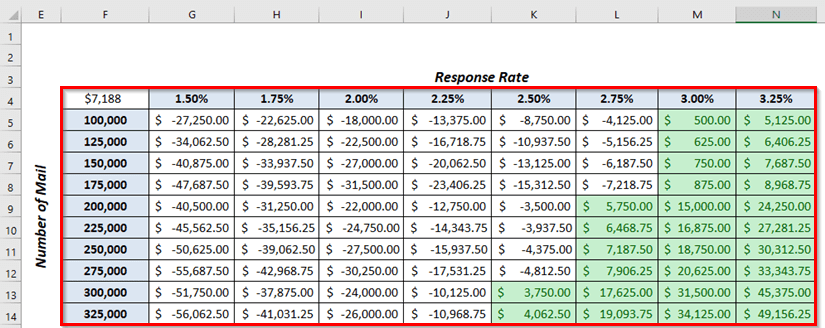
আরও পড়ুন: <2 এক্সেলে চার্ট ডেটা পরিসর কীভাবে পরিবর্তন করবেন (5 দ্রুত পদ্ধতি)
2. ঋণ পরিশোধের দুটি পরিবর্তনশীল ডেটা টেবিল তৈরি করা
এখানে, আমরা এর আরেকটি উদাহরণ প্রদর্শন করব এক্সেলে লোন পেমেন্টের জন্য একটি দুটি পরিবর্তনশীল ডেটা টেবিল তৈরি করা। উপরন্তু, ডেটা টেবিলের জন্য প্রথমে আমরা মাসিক পেমেন্ট গণনা করব।
- প্রথমে, একটি নির্বাচন করুনভিন্ন সেল C12 যেখানে আপনি গণনা করতে চান মাসিক পেমেন্ট ।
- দ্বিতীয়ত, C12<2-এ সংশ্লিষ্ট সূত্রটি ব্যবহার করুন> সেল।
=PMT(C8/12,C7,-C11)
- পরবর্তীতে, ফলাফল পেতে ENTER টিপুন।
এই সময়ে, আপনি মাসিক পেমেন্ট এর পরিমাণ দেখতে পারেন।

সূত্র ব্রেকডাউন
এখানে, আমরা PMT ফাংশন ব্যবহার করেছি যা একটি স্থির সুদের হার এবং নিয়মিত অর্থপ্রদান সহ একটি ঋণের ভিত্তিতে অর্থপ্রদান গণনা করে৷
- প্রথমত, এই ফাংশনে, C8 5.25% এর বার্ষিক সুদের হার নির্দেশ করে।
- দ্বিতীয়ত, C7 পরিভাষায় মোট অর্থপ্রদানের সময়কাল নির্দেশ করে। মাসের যেটি 220 ।
- তৃতীয়ত, C11 বর্তমান মানকে বোঝায় যা হল $400,000 ।
এখন, নিচের চিত্রটি দুই-ভেরিয়েবল ডেটা টেবিলের সেটআপ দেখায় যা সুদের হার এবং নিচের বিভিন্ন সংমিশ্রণে মাসিক অর্থপ্রদান সংক্ষিপ্ত করে পেমেন্ট শতাংশ ।
- প্রথমত, সেল F4 একটি সূত্র রয়েছে যা মাসিক পেমেন্ট সেলকে উল্লেখ করে: C12 ।
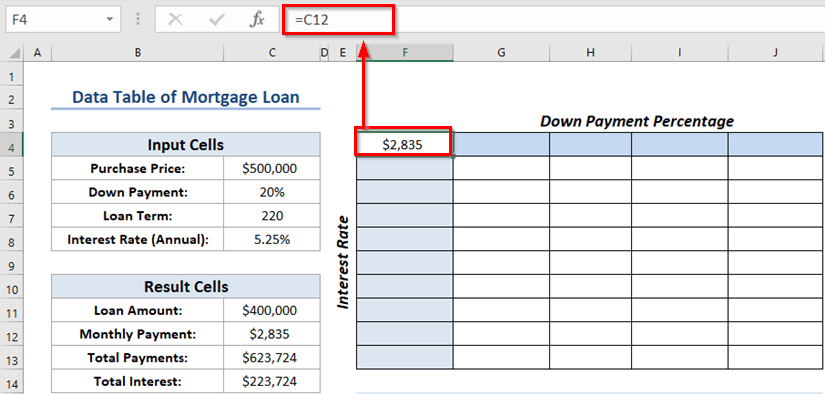
- এখন, G4: J4 -এ ডাউন পেমেন্ট শতাংশ লিখুন।
- তারপর, সুদের হার <1 এ প্রবেশ করুন>F5: F13 ।
- এর পর, ডেটা রেঞ্জ নির্বাচন করুন F4:J13 ।
- তারপর, ডেটা ট্যাব > থেকে ;> কি-ইফ বিশ্লেষণ এ যানকমান্ড।
- অবশেষে, ডেটা টেবিল বিকল্পটি বেছে নিন।

এই সময়ে, ডেটা টেবিল ডায়ালগ বক্স আসবে।
- এখন, সারি ইনপুট সেল হিসাবে C6 উল্লেখ করুন ( ডাউন পেমেন্ট )।
- এর পর, কলাম ইনপুট সেল ( সুদের হার ) হিসাবে C8 সেল নির্বাচন করুন।
- অবশেষে, ক্লিক করুন। ঠিক আছে ।

এখানে, যেমন আপনি দেখতে পাচ্ছেন, এক্সেল ডেটা টেবিলে পূর্ণ করে।
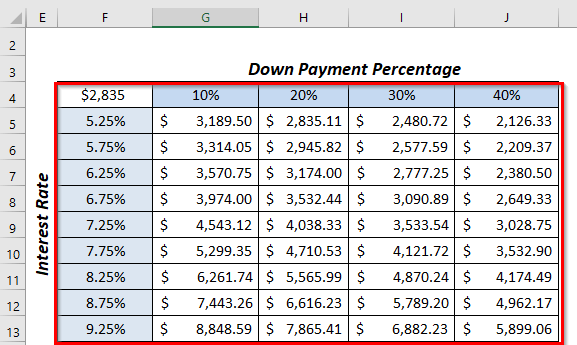
অবশেষে, আমরা সেই ঘরগুলিকে হাইলাইট করেছি যেখানে লক্ষ্য মাসিক অর্থপ্রদান রয়েছে।

আরও পড়ুন: ডেটা টেবিল এক্সেলে কাজ করছে না (7 সমস্যা এবং সমাধান)
3. ভবিষ্যত মূল্যের দুটি পরিবর্তনশীল ডেটা টেবিল তৈরি করা
এখানে, আমরা একটি তৈরি করার আরেকটি উদাহরণ দেখাব এক্সেলের ভবিষ্যত মান এর জন্য দুটি পরিবর্তনশীল ডেটা টেবিল । উপরন্তু, ডেটা টেবিলের জন্য প্রথমে আমরা ভবিষ্যত মান গণনা করব।
- প্রথমে, একটি ভিন্ন সেল নির্বাচন করুন C12 যেখানে আপনি গণনা করতে চান। ভবিষ্যত মান ।
- দ্বিতীয়ত, C12 ঘরে সংশ্লিষ্ট সূত্রটি ব্যবহার করুন।
=FV(C8/12,C6*C7,-C5)
- পরবর্তীতে, ফলাফল পেতে ENTER চাপুন।
এই সময়ে, আপনি পরিমাণ দেখতে পারেন ভবিষ্যৎ মূল্যের ।
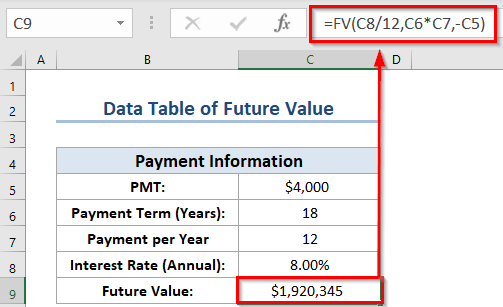
- এখানে , FV ফাংশন পর্যায়ক্রমিক বিনিয়োগের একটি ভবিষ্যত মান ফেরত দেবে।
- এখন, C8 বোঝায় বার্ষিক সুদের হার ।
- তারপর, C6 মোট সময়কালকে বোঝায় বছর ।
- অবশেষে, C5 সেই আর্থিক মূল্যকে বোঝায় যা আপনি বর্তমানে পরিশোধ করছেন।
এখন, আমরা একটি দ্বি-ভেরিয়েবল ডেটা টেবিল তৈরি করব যা ভবিষ্যতকে সংক্ষিপ্ত করে সুদের হার এবং বছরের সংখ্যা এর বিভিন্ন সমন্বয়ে মূল্য ।
- সুতরাং, হয় উদাহরণ-1 অনুসরণ করুন অথবা উদাহরণ-2 ডেটা টেবিল তৈরি করতে।
এখানে, আমরা চূড়ান্ত ডেটা টেবিল সংযুক্ত করেছি।
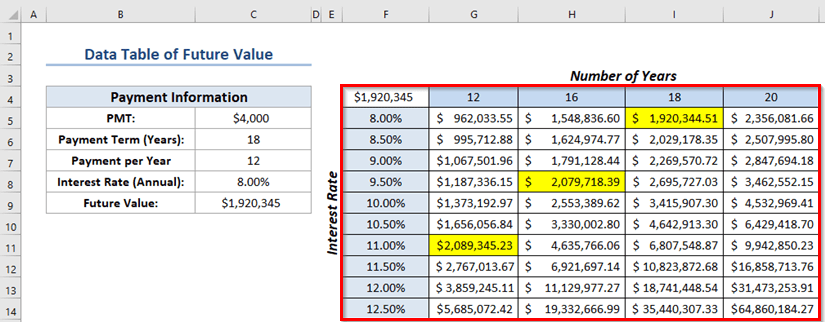
আরও পড়ুন: এক্সেল ডেটা টেবিলের উদাহরণ (6 মানদণ্ড)
উপসংহার
আমরা আশা করি আপনি এই নিবন্ধটি সহায়ক পেয়েছেন। এখানে, আমরা 3 এক্সেলে একটি টু ভেরিয়েবল ডেটা টেবিল তৈরি করার উপযুক্ত উদাহরণ ব্যাখ্যা করেছি। আরও এক্সেল-সম্পর্কিত বিষয়বস্তু জানতে আপনি আমাদের ওয়েবসাইট ExcelWIKI দেখতে পারেন। অনুগ্রহ করে, নীচের মন্তব্য বিভাগে আপনার যদি কোন মন্তব্য, পরামর্শ, বা প্রশ্ন থাকে।

